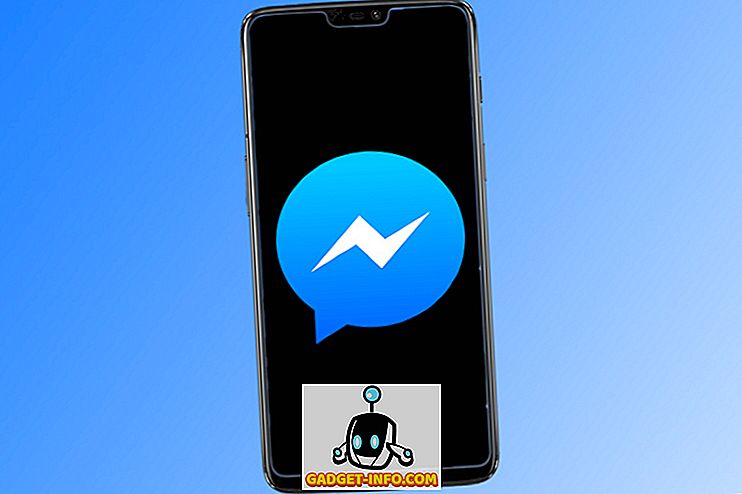Током година, ВхатсАпп је еволуирао у апликацију за размену порука која чини много више од само порука. Иако порука и даље остаје у сржи ВхатсАпп-а, сама апликација је постала вишенамјенски алат који корисницима омогућава да праве видео и аудио позиве, шаљу и примају плаћања, па чак и управљају комуникацијама између клијената у вези с пословним односима. Оно што ми се највише свиђа у ВхатсАпп-у је да иако има много могућности, на површини, и даље остаје једна од најједноставнијих и најприступачнијих апликација за размјену порука. Међутим, једноставност је отежала корисницима који желе да користе ове додатне функције. У овом чланку ћемо решити тај проблем. Ако сте неко ко жели да добије више од свог ВхатсАппа, ево 18 најбољих ВхатсАпп савета и трикова који вам могу помоћи да урадите управо то:
Најбољи ВхатсАпп трикови за Андроид и иОС
1. Направите групне позиве у ВхатсАпп
Ако сте део групе на ВхатсАпп (и вероватно јесте), сада ћете моћи да направите групни гласовни или видео позив целој групи! То је прилично цоол, и вероватно ће бити корисно. Видим да то постаје бол у врату, посебно за оне од нас који су у породичним групама испуњени својим рођацима. У сваком случају, функција је још увијек у бета фази, и подржава само највише четири особе у позиву, па можете и испробати ако желите. Такође, ако тражите више детаља и помогнете у начину на који се заправо користи ова функција, можете погледати наш чланак на ВхатсАпп групним позивима.

2. Пошаљите налепнице у ВхатсАпп
ВхатсАпп је недавно додао нову функцију која корисницима омогућава слање наљепница у цхату . Наћи ћете ове нове налепнице у емотиконском менију гдје, по дефаулту, постоји само један пакет наљепница под називом 'Цуппи'. Можете да преузмете више пакета налепница из продавнице налепница унутар ВхатсАппа тако што ћете тапнути на икону „плус“, или чак преузети пакете налепница из Плаи продавнице. Имамо детаљан чланак о томе како послати налепнице у ВхатсАпп који можете провјерити да бисте точно знали како користити нове наљепнице у апликацији.

3. Креирајте сопствене налепнице
Овај трик је нешто што се проширило на претходни ВхатсАпп трик о којем смо разговарали. Ако вам пакети налепница у ВхатсАпп-у нису довољни, или ако вам треба нешто врло специфично као налепница, можете заиста креирати сопствене налепнице за ВхатсАпп са лакоћом. Углавном морате инсталирати апликацију под називом 'Стицкер Макер за ВхатсАпп' (бесплатно) и можете створити наљепнице из било које слике коју желите ! Имамо практичан водич о томе како да направимо налепнице за ВхатсАпп које можете погледати за корак-по-корак водич. Зато креирајте сопствене налепнице и уживајте!

4. Одговорите приватно на поруке у групама
Још један цоол ВхатсАпп савет који вам може бити од користи је опција да приватно одговорите на поруке у ВхатсАпп групним ћаскањима. Ово може бити веома практично када желите да одговорите на нечију поруку у групи, али не желите да други људи знају за ваш одговор. Можете једноставно дуго притиснути на поруку, куцните на мени са три тачке, а затим куцните на ' Одговорите приватно. '

5. Избришите поруке за све
Једна од цоол ствари које ВхатсАпп ради сада је то што вам омогућава да избришете поруке за свакога. Ово је веома згодна функција ако желите да повучете поруке које сте послали грешком. Лично се сећам бар једне прилике када ми је ова особина спасила живот. Запамтите да постоји временско ограничење за коришћење ове функције која је 4096 секунди или 1 сат 8 минута и 16 секунди . Ово је добро, јер временско ограничење може зауставити људе од злоупотребе ове функције.

Дакле, да видимо како можемо користити ову функцију, хоћемо ли? То је прилично лако. Све што треба да урадите је да додирнете и задржите поруку да бисте је изабрали, а затим тапните на дугме за отпатке на врху. Сада ћете видети да имате три опције. Можете или избрисати поруку за себе, за све, или можете отказати операцију. Додирните опцију „Избриши за све“ да бисте избрисали поруку не само за себе већ и за особу с друге стране .
6. Сакриј ВхатсАпп Медиа из галерије
За некога ко прима тону порука заснованих на медијима на ВхатсАпп-у, могу да разумем да ли сте фрустрирани свим овим медијским датотекама које гомилају галерију вашег паметног телефона. Сама мрзим ово што волим да чистим галерију телефона, тако да могу лако да пронађем слике које сам лично снимио. Без обзира да ли из овог разлога или нечег другог, ако не желите да се ваш ВхатсАпп медији, укључујући фотографије и видеозаписе појаве у вашој галерији, овај савјет је за вас.

Да бисте спречили приказивање фотографија и видео снимака у галерији телефона, идите на Подешавања -> Ћаскање . Овде, под опцијом Видљивост медија, опозовите избор у пољу за потврду поред опције „Прикажи медије у галерији“. Када то учините, ВхатсАпп медији се више неће појављивати у галерији вашег телефона.
7. Пошаљите новац користећи УПИ (само Индија)
Једна од најновијих карактеристика које је за индијске потрошаче увео ВхатсАпп је могућност слања новца користећи УПИ. Сада ће корисници који су подесили УПИ плаћања својим ВхатсАпп рачуном моћи слати новац својим контактима . Наравно, ваши контакти ће такође морати да ажурирају УПИ информације о плаћању. Ако не знате како да подесите УПИ плаћања у Вашем ВхатсАпп, можете се позвати на наш чланак који вам даје детаљно објашњење истог.

Имајући у виду да је све подешено, да покренете плаћање, отворите чаврљање контакта којем желите да пошаљете новац, а затим додирните дугме за прилоге . Овде ћете видети нову опцију „Плаћање“. Додирните га и унесите износ новца који желите послати. На следећој страници потврдите УПИ ПИН-ом и новац ће бити послат.

8. Тражите новац користећи УПИ (само Индија)
Осим могућности слања новца, корисници могу тражити и новац од својих контаката користећи ВхатсАпп. Међутим, тренутно тражење плаћања од неког је мало теже од слања. Да бисте затражили плаћање од ВхатсАпп корисника, идите на Подешавања -> Плаћања -> Ново плаћање и додирните опцију "У УПИ ИД" .

Овде додајте УПИ ИД контакта и додирните дугме Верифи. Ако сте исправно унели УПИ ИД, видећете име особе. Само се уверите да је то права особа, а затим додирните опцију "Захтевај новац" . Сада, само унесите износ који тражите и додирните дугме за слање. Као што сам рекао, тражење новца је сада мало замршено, међутим, сигуран сам да ће ВхатсАпп ово побољшати будућим ажурирањем.

9. Проверите која група или контакт једе вашу меморију
ВхатсАпп може бити врло мала апликација, али број фотографија и видео записа које примамо сваки дан чине да заузима тону простора на нашим паметним телефонима . Наши телефони нам дају једноставан начин да сазнамо колико складишта ВхатсАпп једе на нашим уређајима, међутим, немамо појма о томе које специфичне групе или контакти су главни кривац за то заузето складиште. Па, ако желите да то схватите, ВхатсАпп вам даје веома једноставан начин да то урадите.

Да бисте сазнали колико меморије на телефону користе поруке и прилози које шаљу појединачни контакти или групе, само идите на Подешавања -> Коришћење података и складиштења -> Коришћење меморије . Овде ћете видети листу ваших контаката и група распоређених по количини меморије коју заузимају на вашем уређају. Можете да додирнете контакт или групу да бисте добили додатне информације које ће вам показати детаље као што су број порука, фотографија и други тип датотеке који се шаље на ваш уређај. Такође можете обрисати податке тако што ћете додирнути дугме “Манаге Мессагес” у доњем десном углу .

10. Погледајте и извозите ВхатсАпп податке
Након скандала са подацима на Фацебооку, људи су заиста били забринути због своје ВхатсАпп приватности, јер је ВхатсАпп властита Фацебоок. Забринутост је још више порасла након што је Јан Коум, оснивач ВхатсАппа, напустио Фацебоок због забринутости за приватност. Да би ублажио ове забринутости, ВхатсАпп је недавно покренуо нову функцију која омогућава кориснику да преузме и извози своје корисничке податке .

Да бисте генерисали сопствени извештај, идите у Подешавања -> Рачун -> Захтевајте информације о рачуну и додирните дугме "Захтевај извештај" . Иако пише да би било потребно око 3 дана да се припреми ваш извештај, то обично не траје толико дуго. Када је извештај спреман, добићете опцију 'Извештај о извозу'. Можете да га додирнете да бисте добили приступ извештају о величини угриза. Долази у облику .ЗИП датотеке, која укључује ХТМЛ датотеку која садржи све ваше информације. Ако користите иПхоне, процес је готово сличан. Ипак, ако имате проблема, можете погледати наш чланак који описује како можете да генеришете и извезете извештаје на иПхоне уређају.

11. Схаре Ливе Лоцатион
Као и Гоогле мапе, сада и ВхатсАпп омогућава корисницима да деле своје локације уживо са својим контактима. Да бисте делили локацију уживо са контактом, прво отворите ћаскање, а затим додирните дугме за прилоге . Овде, додирните опцију „Локација“.


12. Снимање звучних порука Хандс-фрее
Сада, док снимате дуге аудио поруке, не морате да држите дугме за микрофон јер можете снимати дуге аудио поруке без употребе руку. Да бисте уживали у овој функцији, само притисните и држите дугме микрофона неколико секунди, док се не појави симбол закључавања (приказан на слици испод). Када се појави симбол закључавања, само клизите прстом према њему и он ће почети снимање без потребе да држите гумб микрофона.

13. Приватно емитоване поруке за више контаката
Ако желите да исту поруку пошаљете више особа на такав начин да порука стигне у њихов директан разговор, а не унутар групног разговора, можете користити функцију емитовања на ВхатсАпп. Да бисте користили ово, само додирните мени са три тачке у горњем десном углу и изаберите “Нев броадцаст” . На следећој страници додирните и изаберите контакте које желите да додате, а затим додирните зелено дугме у доњем десном углу.

Сада сте креирали своју приватну листу емитовања. Само напишите поруку коју желите послати и притисните типку за слање . За разлику од група, где се поруке испоручују на једном месту где га свако може да види, у емитовању, порука ће бити достављена члановима појединачно.

14. Промените свој ВхатсАпп број
ВхатсАпп сада омогућава корисницима да промене свој број без губитка података. Када промените број уместо да креирате нови налог са новим бројем, све информације о рачуну, групе и подешавања се пребацују на нови број. Да бисте користили ову практичну функцију, идите на Подешавања -> Рачун -> Промени број .

Овде унесите стари број телефона и нови број телефона и кликните на следећи . Сада, ВхатсАпп ће потврдити ваш нови број, па се побрините да ваш нови број ради. Једном, верификација је завршена, само пратите кораке да завршите процес.

15. Додај опис групе
Да ли сте знали да сада можете додати описе група који могу бити и до 512 знакова? Па, можете, и то је леп начин да допустите новим члановима да знају о чему се ради у вашој групи. Да бисте додали опис групе, прво додирните назив групе, а затим "Додај опис групе" .


16. Ограничите чланове групе из промене наслова групе, фотографије и више
Ако сте администратор који је фрустриран од стране својих чланова јер редовно мењају информације о групи, фотографију или наслов, сада се опуштате јер ВхатсАпп даје више овлашћења администратору тако што им омогућава да ограниче ко може да промени горе наведене информације . Да бисте применили ограничење, додирните име групе, а затим додирните „Подешавања групе“ .


17. Група Цатцхуп
Гроуп Цатцхуп је прилично нова карактеристика коју је увео ВхатсАпп што члановима групе олакшава да пронађу поруке које су им важне. Сада, ако посјећујете групу коју нисте посјетили неко вријеме, појавит ће се ново “@” типкање, на којем ћете видјети само оне поруке у којима сте изравно споменути . Ово је веома згодна функција јер не морате да се крећете кроз дугачку листу порука да бисте пронашли оне који су вам важни.

18. Читање обрисаних порука на ВхатсАпп (само за Андроид)
Јесте ли икада видјели "Ова порука је избрисана" на цхату и питали се који је садржај те поруке? Ако јесте, онда је ово трик за вас. Овај трик ће вам помоћи да водите евиденцију о свим порукама које примате и омогућава вам да их прочитате чак и када корисник одлучи да их избрише. Да би овај трик функционисао, мораћемо да употребимо помоћ апликације треће стране под називом Историја обавештења. Једном инсталирана, ова апликација ће водити евиденцију о свим вашим обавештењима која укључују ВхатсАпп поруке . Чак и ако пошиљалац избрише поруку за све, порука ће бити безбедно сачувана у апликацији Историја обавештења, одакле је можете читати кад год то пожелите. Апликација је слободна за кориштење с огласима или можете купити про верзију за 1, 99 долара.

Користите ВхатсАпп Лике А Про са овим триковима
То завршава нашу листу од 18 цоол ВхатсАпп савјета и трикова. Надам се да ће ти савети и трикови помоћи да извучете максимум из вашег ВхатсАпп-а. Мој омиљени савет је могућност да сакријем ВхатсАпп медије из галерије мог телефона као што волим да чистим своју галерију. Поделите са нама своје омиљене савете са листе пишући у одељку за коментаре испод.